我們都知道如何的給多個文件夾進行批量的重命名,有時候我們不希望設置一堆的選項信息,只想在一個已經整理好新名稱的Excel文件中進行處理,這個時候該怎麼辦呢? 現在就給大家講解一下,如何批量的根據Excel中已經整理好的文件夾的新名稱來進行批量的重命名。
給文件夾進行批量的重命名是一件比較麻煩的事情,當我們沒有自動化的工具進行自動處理的時候,我們需要手工的進行批量的給文件夾進行重命名,顯然這種工作是很枯燥且乏味的事情,如果我們每天都做著這樣類似於批量重命名的事情的話就會讓自己變得一點競爭力也沒有。 那麼怎樣的有效並且高效的給所有的文件夾進行批量的重命名呢?
這裡就給大家介紹一種非常簡單的方法去批量的給文件夾進行重命名,它會根據已經整理好的Excel文件中的新的文件夾的名稱,來將我們本地電腦磁盤中的所有的文件夾名稱進行批量的重命名。 有了這個批量修改文件夾名稱的功能,我們以後再遇到修改文件夾名稱的時候,就可以優先考慮使用這樣的一種方式去批量的修改文件夾的名稱。
打開「我的ABC軟體工具箱」,這裡我們進入到導入Excel批量修改文件夾名稱的功能中,這個功能的目的就是說我們需要根據已經整理好文件夾名稱導入到軟件中之後,然後軟件就根據我們Excel中填寫的內容進行批量的重命名了。
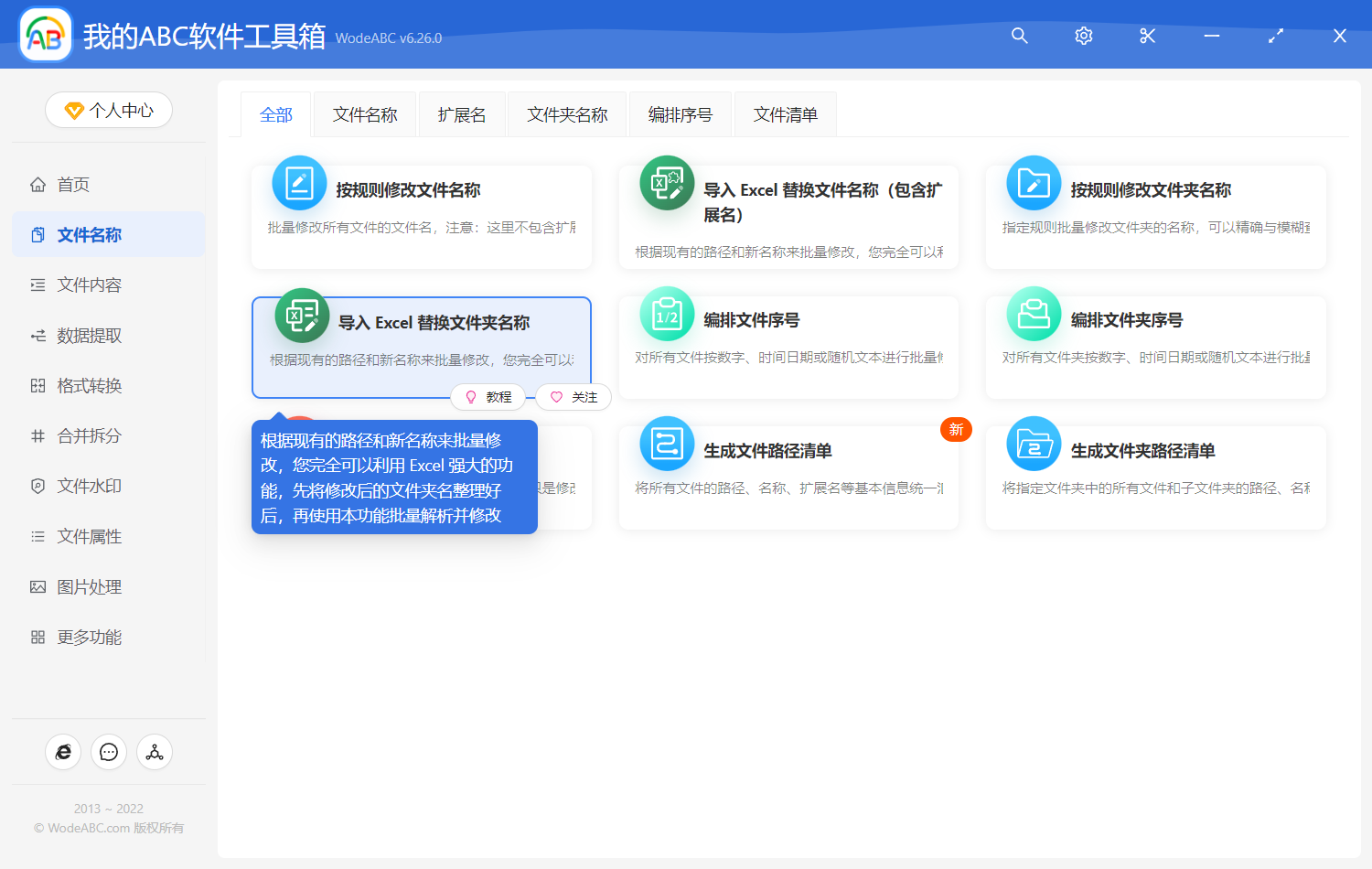
這裡給大家看一下我們整理好的Excel文件中的內容。 這個文件有兩列,第一列是路徑,也就是說我們需要重命名的文件夾的地址。 另一列就是我們需要修改後的文件夾的名稱,這個名稱是新名稱。 也就是說我們重命名文件夾的目的就是批量的將文件夾的名稱由舊名稱改成為新的名稱。 我們這裡只需要將一些數據填充到這個Excel文件中就行了。
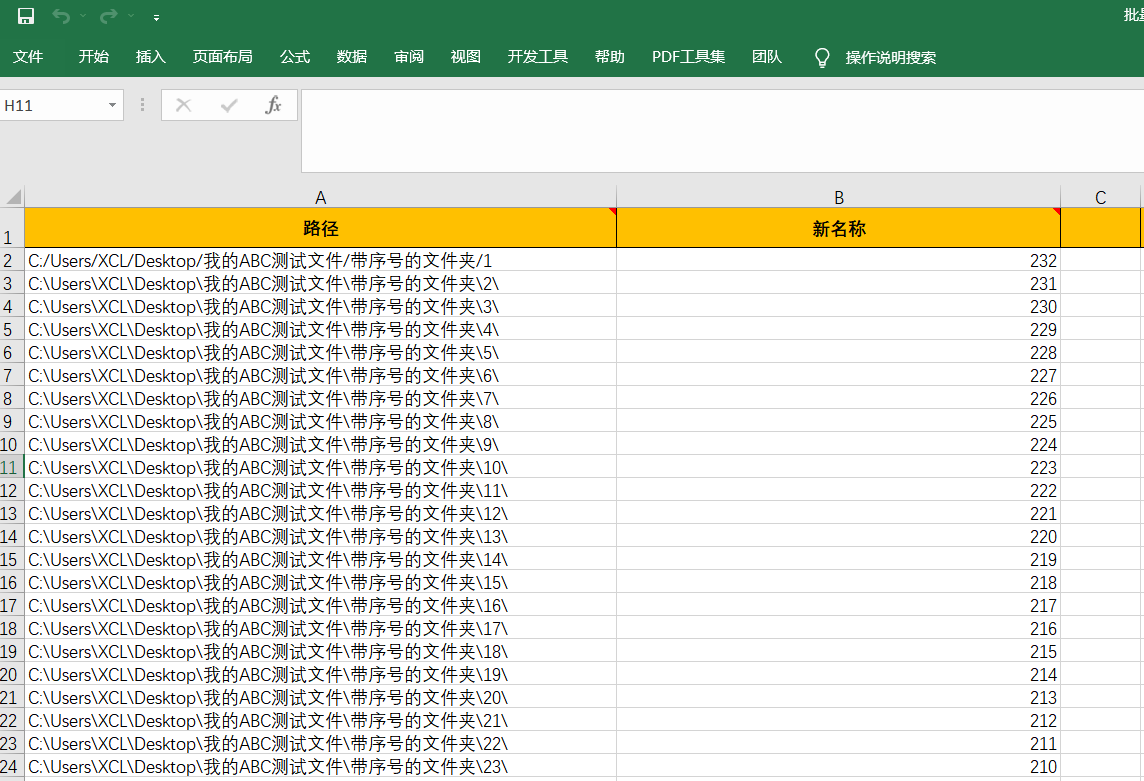
當我們準備好包含新的文件夾的名稱的Excel文件之後,讓我們進入到上面所說的導入 Excel 批量修改文件夾名稱的功能中,當我們進入到這個功能中之後呢,我們單機右上方的從Excel中導入需要修改的文件夾名稱的數據,然後我們就選擇上面已經準備好的Excel文件導入到軟件中,此時大家會在下面的列表中看到我們所有需要修改的文件夾的列表。
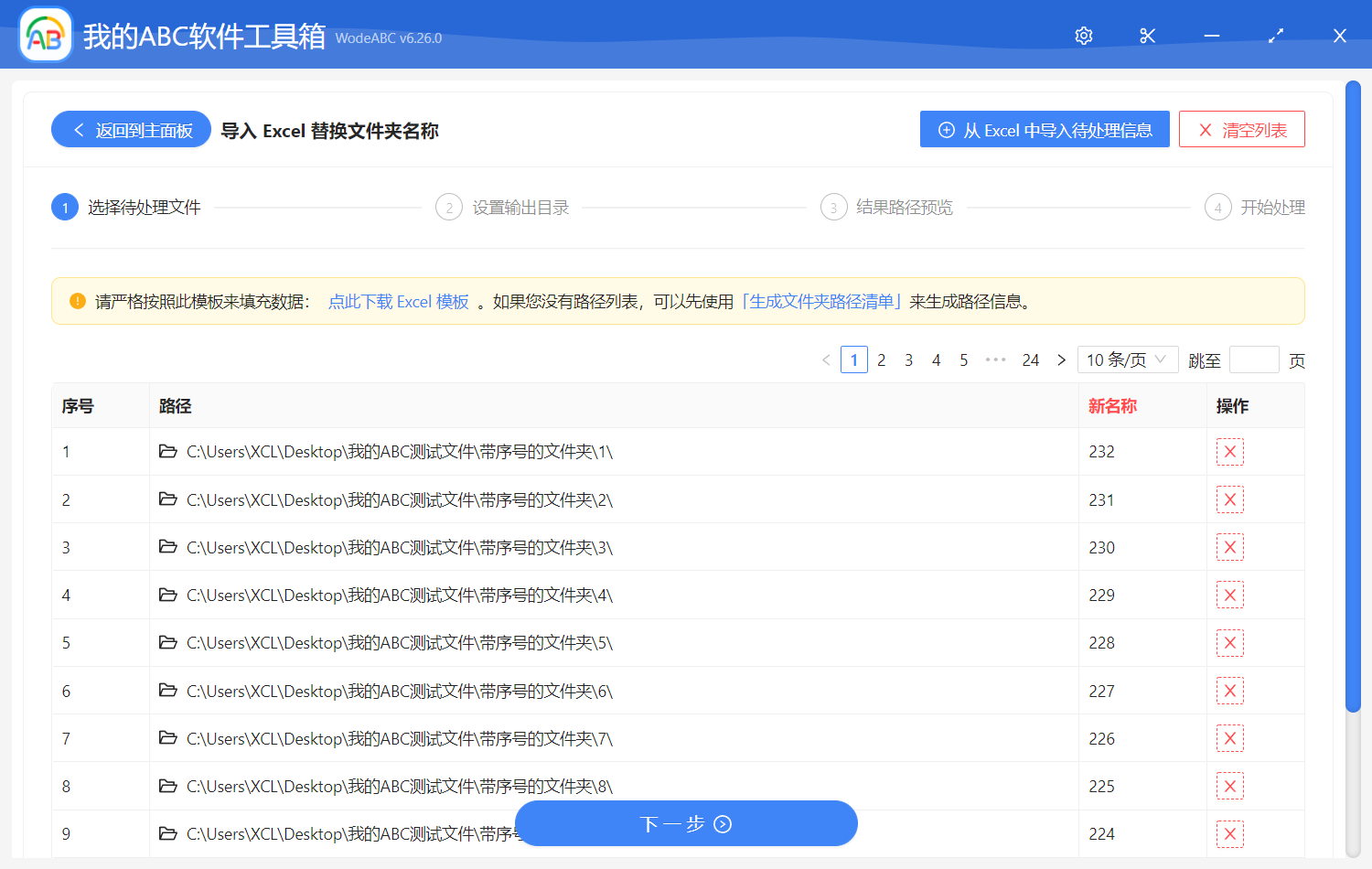
當我們添加完需要修改的文件夾的列表之後呢,我們直接單擊下一步,然後這個時候軟件會根據我們Excel中填寫的新的文件夾的名稱來統一的批量的修改我們現有的文件夾的名稱。 總之有了這個方法之後,我們以後就不用手工的挨個的去修改文件夾的名稱了,我們可以使用軟件來實現自動化的批量的給文件夾進行重命名。